iMovie to oprogramowanie do nieliniowej edycji wideo przeznaczone do użytku w systemach macOS lub iOS: komputerach Mac, iPhone'ach i iPadach. To wyjątkowe oprogramowanie ułatwia edycję filmów, muzyki i obrazów bez zmiany oryginalnych plików. A ponieważ jest tak przyjazny dla użytkownika, możesz go używać do tworzenia spektakularnych filmów na platformy takie jak YouTube, Pinterest, Instagram Reels i Facebook.
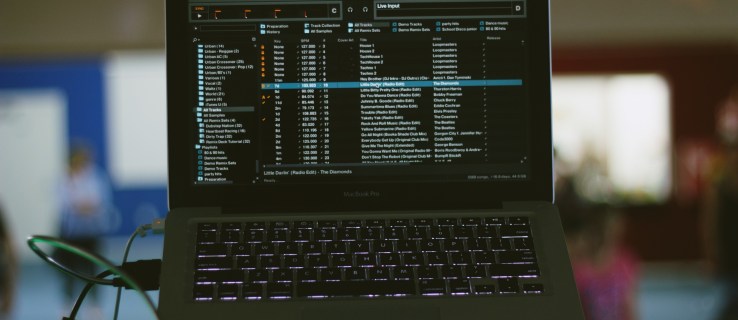
Możliwość tworzenia imponujących klipów wideo jest teraz na wyciągnięcie ręki. Ale może chcesz dodać trochę muzyki do swoich efektów wizualnych. Importowanie i dołączanie dźwięku do klipów iMovie może wydawać się trudne, dlatego stworzyliśmy ten przewodnik, aby pomóc Ci opanować ten krok.
Jak dodać muzykę w iMovie na iPhonie
Apple zawiera obszerną kolekcję muzyki, ścieżek dźwiękowych i efektów dźwiękowych stworzonych przez popularnych artystów i kompozytorów w bazie danych iMovie. Następnie możesz dodać te pliki audio do edytowanego wideo. Poniższe kroki pokażą, jak dodać muzykę w iMovie na iPhonie:
- Otwórz swój projekt na osi czasu.
- Przejdź do przycisku „Dodaj multimedia”, ikony, która wygląda jak znak plus.

- Dotknij tego przycisku, aby otworzyć menu. Z tego menu wybierz opcję „Dźwięk”.

- Następnie dotknij "Ścieżki dźwiękowe", aby wyświetlić różne wbudowane oferty muzyczne.

- Stuknij ścieżkę dźwiękową, aby wyświetlić jej podgląd. Nie wszystkie ścieżki dźwiękowe są pobierane. Jeśli utwór jest przyciemniony, musisz go kliknąć, aby go pobrać, zanim klikniesz go, aby wyświetlić podgląd utworu.

- Aby dodać wybraną ścieżkę dźwiękową do projektu, kliknij ikonę „Dodaj dźwięk” obok ścieżki dźwiękowej. Ta ikona wygląda jak małe kółko z umieszczonym wewnątrz znakiem plus.

- iMovie automatycznie zaimportuje utwór, umieści go na początku klipu wideo i dopasuje do długości projektu.

Po dodaniu klipu audio do projektu wideo możesz dostosować go do swoich potrzeb. Na przykład tutaj zmienisz długość klipu lub dodasz drugą piosenkę.
Jak dodać muzykę w iMovie na iPadzie
Dodawanie muzyki do iMovie na iPadzie jest stosunkowo podobne do robienia tego na iPhonie. Spójrzmy więc, jak:
- Otwórz wybrany projekt wideo w iMovie na iPadzie, aby wyświetlić go na osi czasu.
- Poszukaj ikony „Dodaj multimedia” na ekranie i dotknij jej.
- Kliknij „Audio”, a następnie „Ścieżki dźwiękowe”, aby przeglądać różne opcje muzyczne dostępne w wyświetlonym menu.
- Możesz samplować każdą piosenkę, dotykając jej. Jeśli plik muzyczny nie został jeszcze pobrany, będzie miał jaśniejszy kolor. Stuknij go, aby najpierw go pobrać, zanim klikniesz go, aby wyświetlić podgląd utworu.
- Aby dodać wybraną muzykę do wideo iMovie, kliknij symbol „Dodaj dźwięk” obok utworu.
- iMovie zaimportuje utwór do Twojego projektu i umieści go na początku rolki, rozszerzając muzykę na cały film.
- Po zakończeniu importowania możesz dostosować długość klipu audio lub dodać drugi.
Jak dodać muzykę do iMovie na komputerze Mac
iMovie na Maca zawiera obszerną bibliotekę dźwięków zawierającą dżingle, piosenki i efekty dźwiękowe. Aplikacja muzyki do projektu iMovie na komputerze Mac różni się nieco od sposobu dodawania jej na iPadzie lub iPhonie. Oto jak to robisz:
- Upewnij się, że Twój projekt jest otwarty w iMovie.
- Przejdź na górę przeglądarki i kliknij „Dźwięk”.

- Na pasku bocznym, który otwiera się po lewej stronie, znajdź "Efekty dźwiękowe" i dotknij go.

- W niektórych przypadkach może być konieczne kliknięcie przycisku „Przeglądarka multimediów”, aby otworzyć przeglądarkę.
- Jeśli chcesz posłuchać utworu, najedź kursorem na wybraną opcję w menu. Obok wybranej muzyki pojawi się przycisk „Odtwórz”. Kliknij ten przycisk, aby usłyszeć piosenkę.

- Innym sposobem na podgląd utworu jest zaznaczenie go, a następnie kliknięcie wewnątrz przebiegu u góry przeglądarki mediów. Następnie, gdy będziesz gotowy do odsłuchania podglądu, naciśnij „Spację”.
- Po znalezieniu utworu, który chcesz dodać do projektu, wybierz go i przeciągnij na oś czasu projektu.

- Aby dodać plik muzyczny do określonego klipu wideo, przeciągnij plik muzyczny pod klipem, aż pojawi się pionowy pasek łączący pliki wideo i audio. Teraz, gdy przesuniesz ten klip wideo, ścieżka dźwiękowa przesunie się wraz z nim.

- Jeśli zamiast tego chcesz dodać muzykę z pliku na komputerze Mac, kliknij "Plik" u góry ekranu i wybierz "Importuj multimedia". Ten wybór otworzy okno umożliwiające przeglądanie plików na komputerze Mac i dodawanie ich do projektu.

Jak dodać muzykę z YouTube
Importowanie muzyki do iMovie bezpośrednio z YouTube jest trudne, ponieważ wiele z tych utworów i filmów jest chronionych prawem autorskim. Możesz jednak importować muzykę do iMovie z YouTube Studio, platformy YouTube, która umożliwia zarządzanie Twoim kanałem YouTube. Sprawdź te kroki, aby rozpocząć:
- Otwórz YouTube Studio na swoim komputerze.

- Przejdź do paska bocznego po lewej stronie i wybierz "Pliki audio".

- W górnej części nowego okna zobaczysz zakładkę „Bezpłatna muzyka”. Kliknij tę zakładkę, a pojawi się okno z listą utworów, z których możesz swobodnie korzystać.

- Możesz odsłuchać te utwory, klikając przycisk „Odtwórz” obok każdego z nich.

- Po wybraniu utworu, który Ci się podoba, pobierz go, klikając ikonę „Pobierz” po prawej stronie.

- Teraz otwórz swój projekt iMovie.
- Przejdź do plików na komputerze po otwarciu projektu i otwórz folder „Pobrane”. Znajdź właśnie pobrany plik muzyczny i przeciągnij go do obszaru multimediów w iMovie. (Obszar multimediów to otwarta przestrzeń po lewej stronie obok miejsca, w którym odtwarzany jest klip wideo).

- Następnie możesz przeciągnąć ten plik audio w dół na oś czasu pod klipem wideo, gdy będziesz gotowy.

Teraz wszystko, co musisz zrobić, to ułożyć klip muzyczny tak, aby pasował do Twoich efektów wizualnych.
Czy mogę dodać muzykę z Apple Music?
Apple Music to usługa strumieniowego przesyłania muzyki firmy Apple i jest porównywalna do Spotify lub Amazon Music Unlimited. DRM lub Digital Rights Management chroni pliki audio w muzyce Apple, uniemożliwiając korzystanie z muzyki w innym miejscu niż aplikacja Apple Music.
Czy mogę dodać muzykę ze Spotify?
iMovie obsługuje tylko określone formaty audio, takie jak MP3, WAV, M4A i AAC. Spotify chroni swoje pliki muzyczne za pomocą DRM i koduje je w formacie OGG Vorbis, którego iMovie nie obsługuje.
Dodano dźwięk
Dodawanie muzyki do projektu iMovie jest stosunkowo proste, gdy już to opanujesz. Postępuj zgodnie z prostymi krokami opisanymi w tym przewodniku, a w mgnieniu oka zamienisz film w magię.
Teraz wszystko, co musisz zrobić, to znaleźć ten epicki utwór, który ożywi Twój projekt iMovie!
Czy dodałeś wcześniej muzykę do swojego projektu iMovie? Czy użyłeś metody podobnej do opisanej w tym przewodniku? Daj nam znać w sekcji komentarzy poniżej.




























